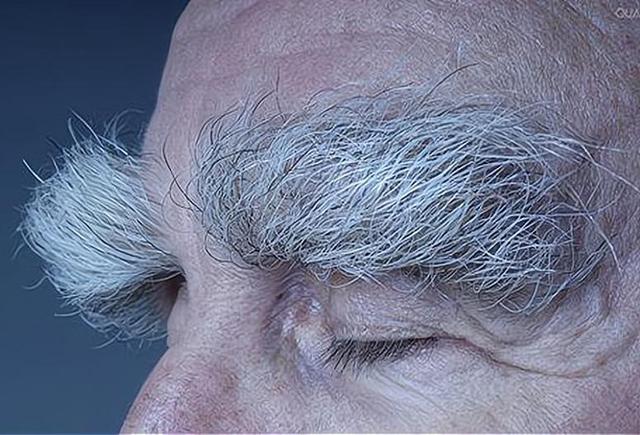powerpoint怎么合并两个ppt内容(如何快速合并两组PPT幻灯片)
在我们平常使用PPT演示文稿时,由于工作需要经常将文稿的不同部位交给不同的人去负责,最后将几个不同的幻灯片合并在一起,那么它是如何实现的呢?下面我们演示一下如何快速合并两组PPT幻灯片,大家一起来学习一下。
我们首先新建一个幻灯片:

选择工具栏上的【特色应用】,下拉菜单中选择【拆分合并】,继续选择下方的【文档合并】:

在弹出的【文档合并】对话框中选择中间的“ ”号:

此时我们选择需要合并的两组幻灯片,点击下一步:

在弹出的对话框中,我们输入合并文件的名称和储存位置,点击开始合并:

最后我们打开一看,两组幻灯片成功合并到一起:

以上就是PPT演示文稿中关于如何快速合并两组PPT幻灯片的技巧,是不是觉得很简单?你们学会了么?
,免责声明:本文仅代表文章作者的个人观点,与本站无关。其原创性、真实性以及文中陈述文字和内容未经本站证实,对本文以及其中全部或者部分内容文字的真实性、完整性和原创性本站不作任何保证或承诺,请读者仅作参考,并自行核实相关内容。文章投诉邮箱:anhduc.ph@yahoo.com